Chrome浏览器下载速度缓慢恢复操作详细步骤
时间:2025-07-31
来源:谷歌浏览器官网

1. 清理浏览器缓存:打开Chrome浏览器,点击右上角的三个点图标,选择“更多工具”,然后点击“清除浏览数据”。在弹出的对话框中,选择要清除的内容,包括浏览历史记录、下载记录、缓存等,然后点击“清除数据”按钮即可。也可通过快捷键组合`Ctrl+Shift+Delete`快速打开清除浏览数据窗口进行操作。
2. 检查网络连接:确保设备已连接到互联网,并且网络连接稳定。可以尝试打开其他网页或应用程序,检查网络是否正常工作。如果网络连接存在问题,可以尝试重启路由器或联系网络服务提供商解决。
3. 关闭不必要的程序和扩展:同时运行多个程序和扩展可能会占用系统资源和网络带宽,导致下载速度变慢。可以按下`Ctrl+Shift+Esc`组合键打开任务管理器,在“进程”选项卡中查看正在运行的程序和进程,关闭那些不需要的程序。对于Chrome浏览器的扩展程序,可点击右上角的三个点图标,选择“更多工具”,然后点击“扩展程序”,将不必要的扩展程序禁用或删除。
4. 更改下载设置:打开Chrome浏览器,点击右上角的三个点图标,选择“设置”。在左侧菜单中,选择“高级”选项。在“高级”设置中,找到“下载内容”部分,点击“打开代理设置”。在弹出的“Internet属性”对话框中,选择“连接”选项卡,然后点击“局域网设置”。在“局域网(LAN)设置”对话框中,确保未选中“自动检测配置脚本”和“使用自动配置脚本”选项,然后点击“确定”保存设置。
5. 更新浏览器和操作系统:过时的浏览器和操作系统可能存在性能问题和安全漏洞,影响下载速度。可以打开Chrome浏览器,点击右上角的三个点图标,选择“帮助”,然后点击“关于Google Chrome”。浏览器会自动检查更新,如果有可用的更新,会提示用户进行安装。对于操作系统的更新,可以通过系统设置中的“更新和安全”选项进行检查和安装。
6. 检查防火墙和安全软件设置:防火墙和安全软件可能会阻止Chrome浏览器的下载功能,导致下载速度缓慢。可以暂时关闭防火墙和安全软件,然后尝试下载文件。如果下载速度恢复正常,说明是防火墙或安全软件的问题。可以在防火墙或安全软件的设置中,将Chrome浏览器添加到信任列表或允许其访问网络。
7. 使用下载管理器:下载管理器可以帮助管理和加速下载过程。可以选择一款适合的下载管理器,如IDM(Internet Download Manager)等,安装后在Chrome浏览器中设置下载管理器为默认下载工具。当下载文件时,下载管理器会自动接管下载任务,并提供更稳定的下载速度和更多的下载功能。
8. 更换下载源:如果下载的文件来自不稳定的服务器或网络,可能会导致下载速度缓慢。可以尝试寻找其他可靠的下载源,或者等待服务器负载较低时再进行下载。
9. 重置网络设置:以管理员身份运行cmd,执行以下命令:ipconfig /flusdns 清理dns缓存 netsh winsock reset 初始化网络环境。通过这些命令,可以解决因为软件安装的冲突或者病毒原因造成的网络卡顿的问题。
google浏览器多设备同步账号切换操作流程
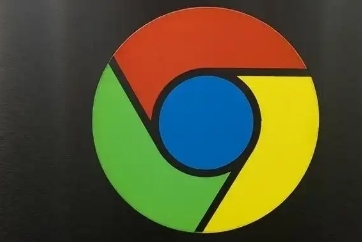
讲解google浏览器多设备账号同步和切换的详细操作流程,确保用户能无缝连接多端数据,实现书签、密码和浏览历史等信息的同步,提升跨设备使用的便捷性和连续性。
Google Chrome浏览器下载及插件冲突解决方案

分析Google Chrome浏览器插件冲突原因,提供有效解决方案保证浏览器稳定使用。
Google浏览器搜索功能失效是否数据被清除
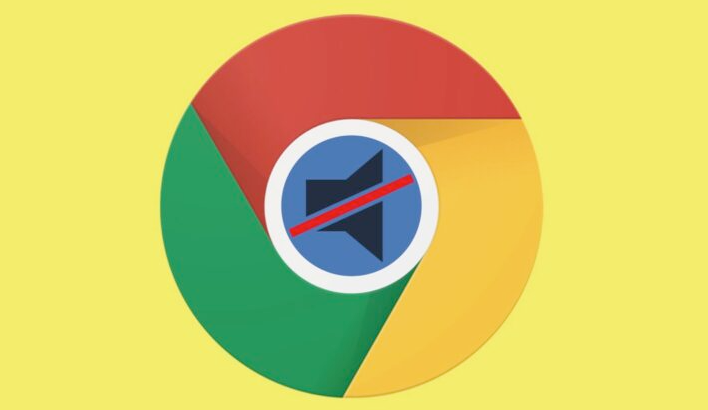
搜索功能失效严重影响使用,本文帮助用户判断是否因数据清除导致,并提供恢复搜索功能的方法。
Chrome浏览器下载文件重命名与自动整理操作

介绍Chrome浏览器下载文件重命名及自动整理的操作流程,方便用户高效管理下载文件。


